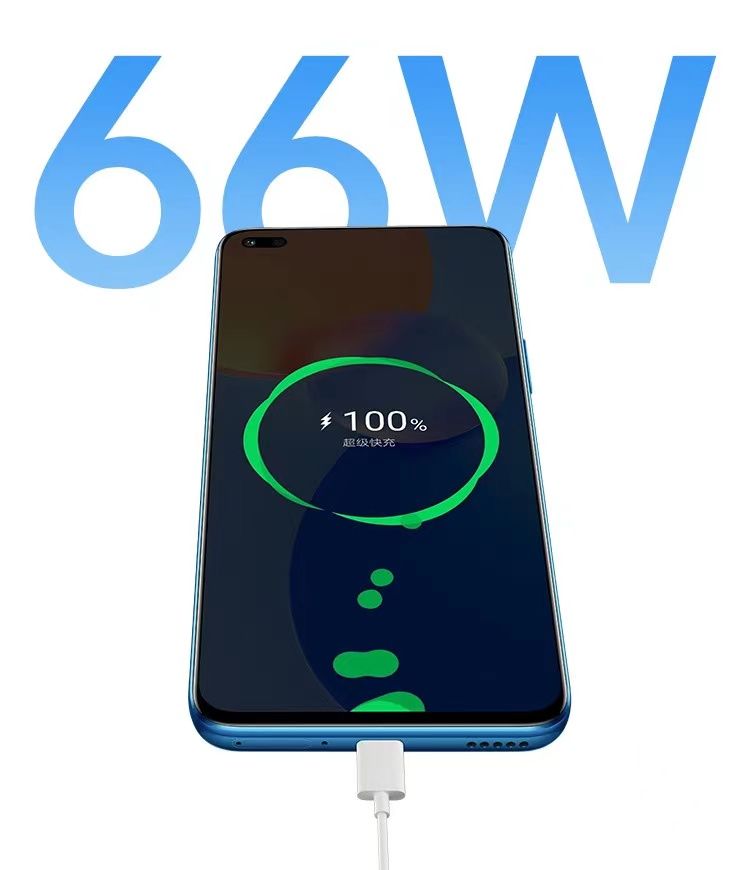在很多电脑中 , 都有蓝牙功能 , 特别是笔记本电脑 , 有些用户根本用不着蓝牙 , 或者说不喜欢使用蓝牙 , 并且也不像有任何蓝牙设备连接自己的电脑 , 那么该怎么禁用蓝牙呢?下面和大家分享使用百度卫士禁用蓝牙设备的方法 , 一起来看看吧!
百度卫士禁用蓝牙设备教程:
【如何使用百度卫士禁用蓝牙设备?百度卫士禁用蓝牙设备教程】1、在我们的电脑上有安装百度卫士 , 里面的可以禁用蓝牙设备的权限 。

文章插图
2、然后打开电脑的百度卫士软件 , 进入界面 , 找到电脑加速 。

文章插图
3、接着进入电脑加速的界面 , 找到服务项 。

文章插图
4、在服务项的右侧 , 要找到蓝牙功能 。

文章插图
5、接下来点击蓝牙功能 , 可以更改为禁用 。

文章插图
6、更改完之后 , 就点击电脑系统 , 重启一下 。

文章插图
推荐阅读
- 剑与远征6.5礼包码是什么 剑与远征6月5日神秘代码介绍
- 电脑版腾讯会议怎么改名字
- a3纸尺寸是多少厘米介绍
- 长安如故什么时候开机
- 剑与远征奇境漫游奖励是什么 剑与远征奇境漫游命运困境奖励介绍
- 用PS计算命令打造照片炫妙色彩
- 办理商业贷款需要注意什么
- 网络门清什么意思
- 剑与远征悍血督军阿诺奇怎么样 剑与远征悍血督军阿诺奇强度解析